Посібник користувача Keynote для Mac
- Вітання
-
- Змінення прозорості об’єкта
- Заповнення об’єктів кольором чи зображенням
- Додавання рамки до об’єкта
- Додавання підпису або заголовку
- Додавання віддзеркалення чи тіні
- Використання стилів об’єктів
- Змінення розмірів, повертання або перевертання об’єктів
- Переміщення й редагування об’єктів за допомогою списку об’єктів
-
- Презентація на Mac
- Показ на окремому дисплеї
- Презентація на Mac через інтернет
- Використання пульта дистанційного керування
- Відтворення слайдшоу з кількома доповідачами
- Самовідтворення та відтворення через взаємодію
- Додавання та перегляд приміток доповідача
- Репетиція на комп’ютері Mac
- Записування презентацій
-
- Надсилання презентації
- Вступ до співпраці
- Запрошення до співпраці
- Співпраця над спільною презентацією
- Змінення параметрів спільної презентації
- Припинення спільного доступу до презентації
- Спільні папки і співпраця
- Використання Box для співпраці
- Створення анімованого зображення GIF
- Як опублікувати презентацію в блозі
-
- Використання iCloud Drive із Keynote
- Експортування в PowerPoint або в інший формат
- Зменшення розміру файлу презентації
- Збереження великої презентації як файлу пакета
- Відновлення попередньої версії презентації
- Переміщення презентації
- Видалення презентації
- Захист презентації паролем
- Замикання презентації
- Створення власних тем і керування ними
- Авторські права

Змінення параметрів порядку й хронометражу для побудов у Keynote на Mac
Ви можете змінювати порядок відтворення побудов для всіх анімованих об’єктів на слайді та вказувати час їх запуску (наприклад, одночасно або одна за однією).
Можливості настроювання порядку побудов дуже різноманітні. Наприклад, можна настроїти, щоб спочатку відтворювалися всі побудови одного об’єкта, а потім усі побудови іншого. Також можна настроїти нашаровування, щоб побудови двох об’єктів відтворювалися почергово.
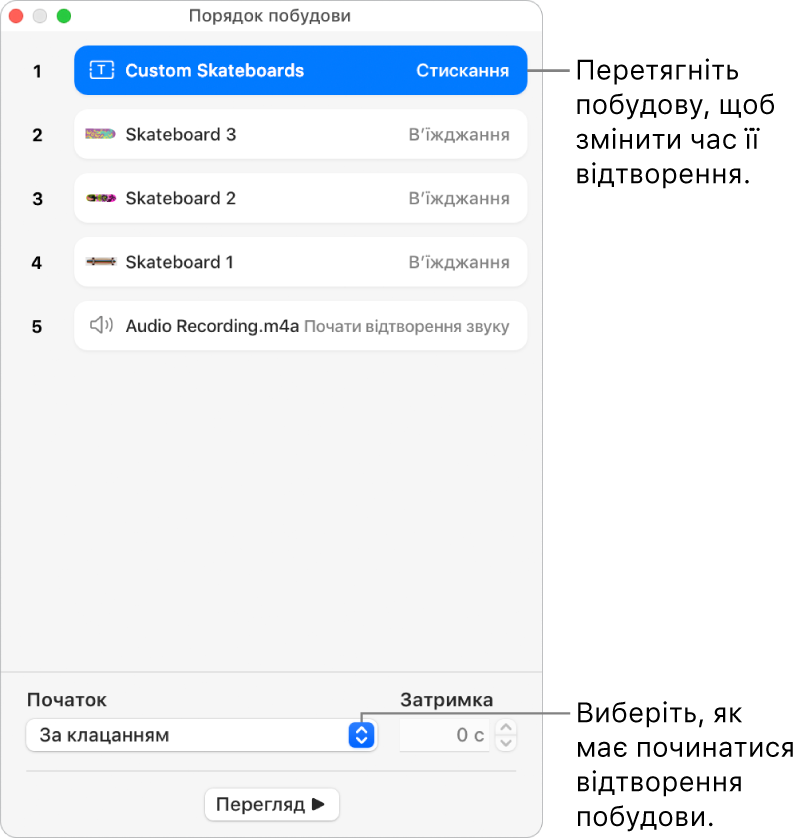
У навігаторі слайдів клацніть, щоб вибрати слайд, на якому потрібно змінити порядок побудов, а тоді внизу на бічній панелі «Анімація»
 клацніть «Порядок побудови».
клацніть «Порядок побудови».Щоб змінити порядок побудови, перетягніть її в нове положення у вікні «Порядок побудови».
Щоб переглянути, які побудови застосовано до певного об’єкта, клацніть цей об’єкт на слайді. Відповідні побудови відобразяться синім у вікні «Порядок побудови».
Щоб змінити часові параметри побудови, клацніть, щоб вибрати цю побудову у вікні «Порядок побудови», а тоді в спливному меню «Початок» виберіть потрібну опцію.
Після переходу: побудова відтворюється після переходу слайда. Щоб вказати час до початку відтворення наступної побудови, клацніть стрілки поряд із полем «Затримка».
За клацанням: Побудова відтворюватиметься за натискання. Якщо кілька побудов настроєно на відтворення «За клацанням», то перша з них запуститься після першого клацання, друга після другого тощо.
З побудовою [номер]: Побудова відтворюватиметься одночасно з побудовою, що їй передує. Ця опція недоступна, коли суміжні побудови неможливо відтворити одночасно.
Після побудови [номер]: Побудова відтворюватиметься після завершення відтворення попередньої побудови. Щоб вказати час до початку відтворення наступної побудови, клацніть стрілки поряд із полем «Затримка».
Щоб побудови автоматично запускалися одна за однією, перетягніть одну побудову на іншу (щоб вони відобразилися у вікні сполученими).
Щоб одночасно редагувати декілька побудов, утримуйте клавішу Command, клацаючи побудови, а тоді змініть їх хронометраж.